Comment créer une base de données consultable dans WordPress ? Guide des plugins formidable !
Publié: 2024-08-26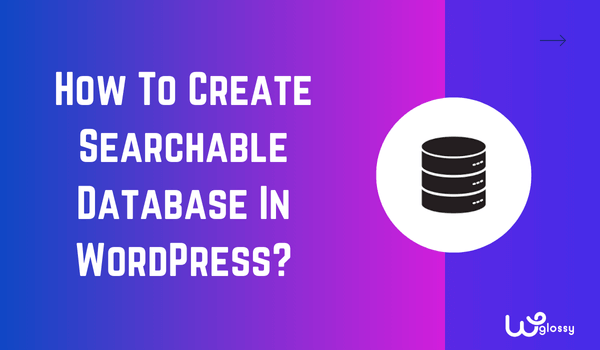
Si vous envisagez de créer une base de données conviviale pour les informations sur votre audience, c'est une bonne décision. Je vais vous expliquer comment j'ai créé la base de données pour mon site dans un guide simple, étape par étape. Voyons donc comment créer une base de données consultable dans WordPress.
C'est important non seulement parce que vous disposerez des données de vos abonnés et de vos lecteurs quotidiens mais aussi parce que vous pourrez les contacter rapidement. Le meilleur, c'est que créer cette base de données n'est pas difficile, surtout avec le plugin Formidable.
Vous pouvez accéder instantanément aux coordonnées exclusives des membres, telles que les adresses e-mail, pour les informer d'un nouveau produit ou d'un événement en tapant simplement leur nom dans la base de données. Avant d’entrer dans les lignes directrices, permettez-moi de vous en expliquer les bases.
Qu'est-ce qu'une base de données consultable et ses avantages ?
Comme son nom l'indique, une base de données consultable est une base de données de données correctement organisées. Elle est différente d'une base de données classique car elle est consultable et permet aux propriétaires de bases de données de trouver rapidement des informations en recherchant des mots clés spécifiques ou d'autres critères comme l'adresse e-mail et le pays.
Dans le contexte d’un site WordPress, une base de données consultable peut s’avérer extrêmement précieuse pour gérer et se connecter avec votre public. Il présente plusieurs avantages, notamment :
- Informations sur l'audience : accédez et analysez facilement les données sur les abonnés, les clients, les visiteurs (qui remplissent des formulaires) ou d'autres utilisateurs pour mieux les comprendre.
- Communication ciblée : localisez rapidement les informations de contact, telles que les adresses e-mail, pour envoyer des mises à jour personnalisées, des offres exclusives et des invitations à des événements à des membres spécifiques de l'audience de votre blog.
- Simple à gérer : vous pouvez organiser toutes vos données utilisateur importantes en un seul endroit, ce qui simplifie la gestion, la mise à jour et la maintenance de vos enregistrements.
Comment créer une base de données consultable ? Guide étape par étape
Venons-en maintenant au sujet principal : comment créer une base de données consultable dans WordPress. Ci-dessous, je vais vous expliquer le processus étape par étape à l'aide du plugin Formidable. Suivez jusqu'à la fin pour bien comprendre les étapes de configuration de votre base de données consultable.
Étape n°1 : Téléchargez et activez le plugin
La première et la plus cruciale étape consiste à télécharger et à activer le plugin. Pour ce faire, connectez-vous à votre site WordPress et accédez à la bibliothèque de plugins.
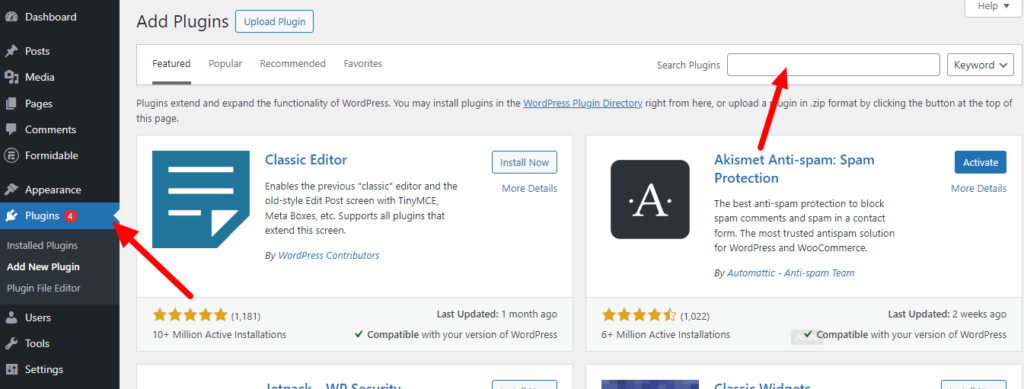
Recherchez « Formidable », installez le plugin et activez-le.
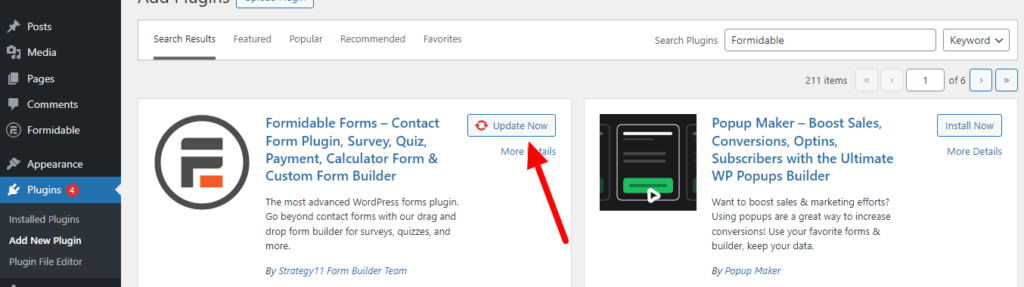
Après cela, le plugin apparaîtra dans la barre latérale du tableau de bord WordPress.
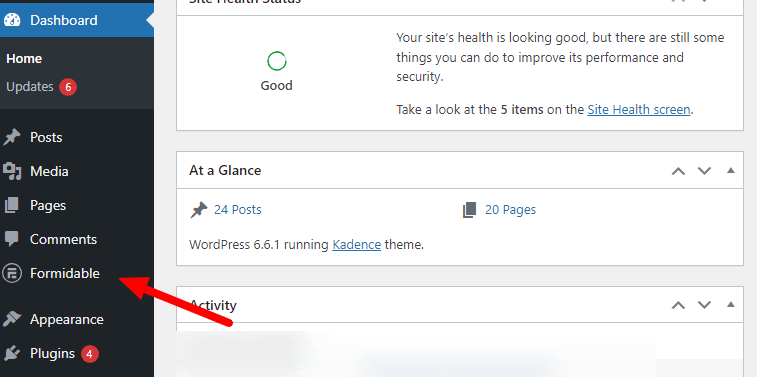
Étape n°2 : créer un formulaire formidable
Une fois que vous avez installé Formidable, il est temps de créer votre formulaire. Ce formulaire sera l'épine dorsale de votre base de données consultable car les utilisateurs soumettront leurs données, comme leur nom, leurs coordonnées et d'autres détails pertinents. Donc, pour créer ce formulaire :
Recherchez le nom du plugin « Formidable » dans la barre latérale WordPress et choisissez l'option « Forms Lite » .
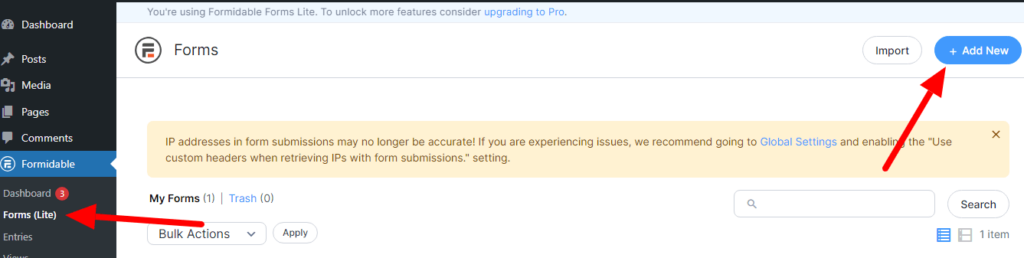
Vous devez créer un nouveau formulaire, alors cliquez sur « Ajouter un nouveau » pour voir différents modèles de formulaire. Vous pouvez également repartir de zéro si vous souhaitez un formulaire unique et personnalisé.
Sinon, Formidable propose plus de 300+ modèles de formulaires (version premium, bien sûr) et 33 modèles de formulaires (version gratuite), que vous pouvez utiliser pour gagner du temps.
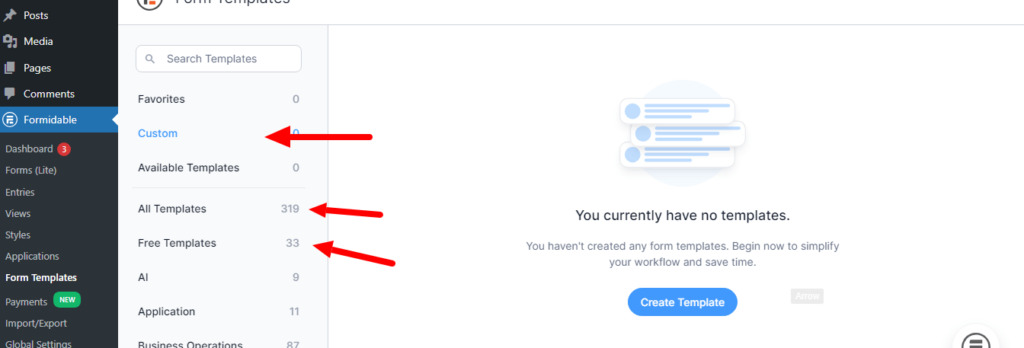
Donnez à votre formulaire un nom qui décrit son objectif, comme « Base de données produits » ou « Annuaire des employés ».
Étape n°3 : ajoutez des champs à votre formulaire
C'est ici que vous décidez quelles informations votre base de données contiendra.

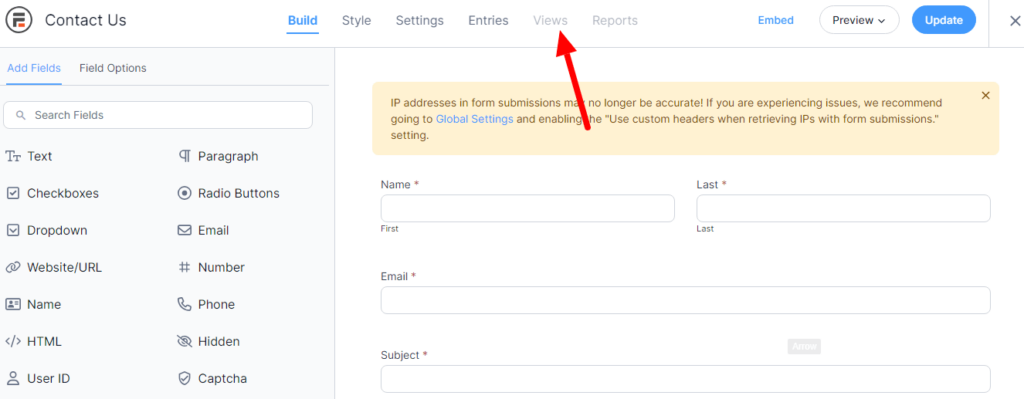
Dans l'éditeur de formulaire Formidable, vous verrez une liste de types de champs sur la gauche. Faites glisser et déposez les champs dont vous avez besoin dans votre formulaire. Par exemple:
- Champ de texte pour les noms ou les titres
- Champ e-mail pour les informations de contact
- Liste déroulante pour les catégories
- Site Web/URL pour les liens
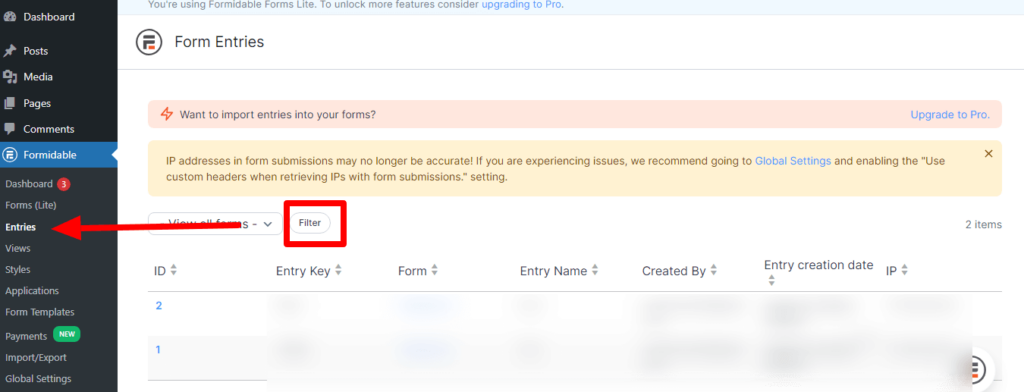
Après avoir créé le formulaire avec tous les champs nécessaires, publiez-le. Une simple base de données utilisateur est prête. Chaque fois que quelqu'un envoie un message à l'aide du formulaire, il sera disponible dans le paramètre « Entrée » du plugin Formidable. Vous pouvez utiliser les filtres pour afficher les données.
Étape n°4 : configurer les vues
Voici la quatrième étape, qui consiste à configurer une vue, une page de liste pour la base de données qui vous permet, à vous ou au public (si vous la publiez), de rechercher et d'accéder facilement à toutes les informations. Cette fonctionnalité fait partie de la version professionnelle de Formidable, vous devrez donc effectuer une mise à niveau pour l'utiliser.
Allez dans « Formidable » > « Vues » dans votre tableau de bord WordPress.
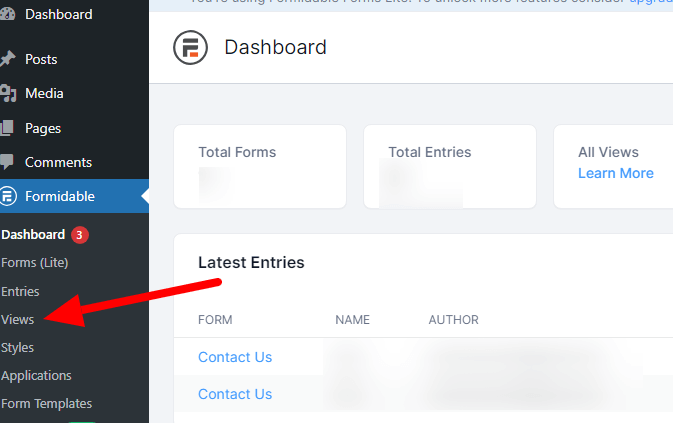
Cliquez sur « Ajouter nouveau » pour créer une vue.
Choisissez le formulaire que vous venez de créer comme source de données.
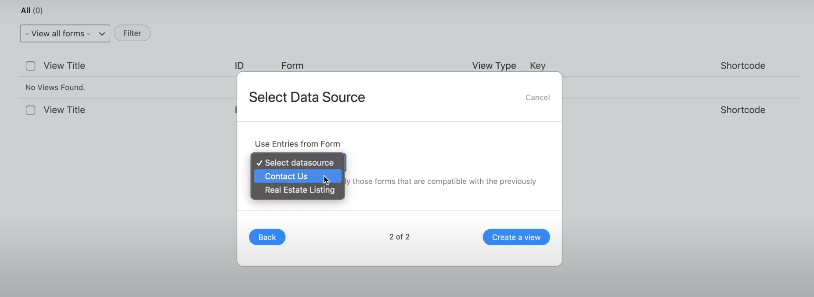
Sélectionnez « Grille » ou « Tableau » comme format d'affichage.
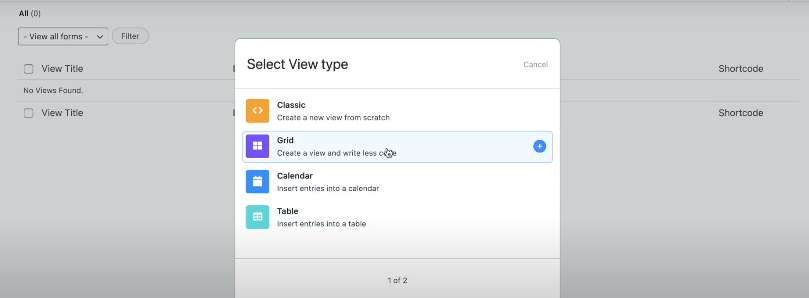
Ajoutez les champs que vous souhaitez afficher dans les paramètres « Page de liste » et « Page de détail ».
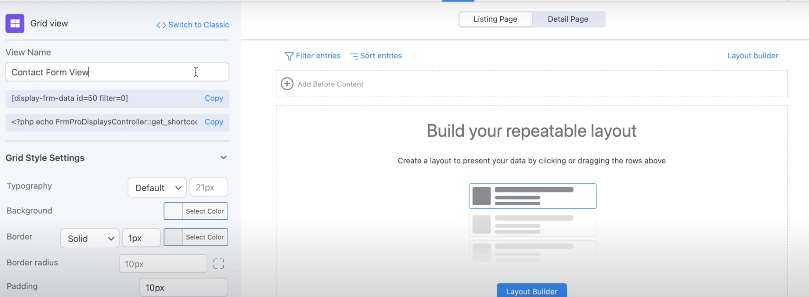
Choisissez quels champs doivent être consultables et votre page de liste sera prête. Il sera privé et disponible uniquement pour vous en tant qu'administrateur du site Web ou pour d'autres utilisateurs comme les éditeurs.
Une fois que vous l'aurez publiée, la page d'annonces sera automatiquement disponible pour votre public, ce qui est une bonne solution pour un site Web proposant des annonces immobilières.
Foire aux questions
Puis-je créer une base de données sur WordPress ?
Oui, vous pouvez créer une base de données sur WordPress à l'aide d'un plugin comme Formidable. Ce plugin vous permet de créer une base de données pour les informations de votre audience et permet au propriétaire du blog de rechercher facilement n'importe quelle information dans la base de données.
Existe-t-il un plugin de base de données pour WordPress ?
Formidable est le meilleur plugin de base de données pour WordPress. Il est disponible dans la bibliothèque WordPress ; il vous suffit de le télécharger et de l'activer pour créer une base de données consultable.
Le plugin Formidable est-il gratuit ?
Le plugin Formidable a deux versions : gratuite et payante. Vous pouvez télécharger la version gratuite ou payer pour la version premium si vous souhaitez des fonctionnalités avancées telles que l'utilisation des paramètres « affichage » qui vous permettent de créer une page de liste. Le choix vous appartient !
Pensées finales
J'espère que ce guide sur la façon de créer une base de données consultable dans WordPress vous a été utile et que vous avez la solution à votre problème. Formidable est un excellent plugin. Vous n'avez pas besoin de compétences en codage et pouvez rapidement créer une base de données WordPress consultable.
De plus, il vous permet de télécharger des données à partir de fichiers XML ou CSV, bien que cette fonctionnalité ne soit disponible que dans le forfait premium (c'est pourquoi je suggère d'opter pour la version premium). Si vous n'êtes pas sûr de la mise à niveau, ne vous inquiétez pas.
Formidable offre également une garantie de remboursement de 14 jours, afin que vous puissiez essayer les fonctionnalités premium sans risque. Si ce n'est pas ce dont vous avez besoin, vous pouvez obtenir un remboursement complet dans ces 14 jours : c'est une situation gagnant-gagnant !
